|
Les colonnes de filtre suivantes sont supportées :
QualifiedServicename : Sélectionnez cette colonne pour filtrer les Services utilisant la combinaison de l'espace de noms et du nom de service.
Par exemple, si le filtre est défini par la condition de requête [QualifiedServiceName] = '{org.talend.example.demoservice}Demo*', le filtre affiche tous les Services contenant l'espace de noms {org.talend.examples.demoservice} et un nom de Service commençant par Demo.
Namespace : Sélectionnez cette colonne pour filtrer les Services utilisant l'espace de noms.
Par exemple, le filtre contenant la condition de requête [Namespace] = 'org.talend.examples.*' affiche tous les Services dont l'espace de noms commence par org.talend.examples..
Servicename : Sélectionnez cette colonne pour filtrer les Services à l'aide du nom du Service.
Par exemple, le filtre contenant la condition de requête [ServiceName] in ('DemoService', 'CRMService', 'ReservationService') affiche tous les Services dont le nom équivaut à DemoService, CRMService ou ReservationService.
ServiceEndpoint : Sélectionnez cette colonne pour filtrer les Services à l'aide de l'endpoint du Service.
Par exemple, le filtre contenant la condition de requête [ServiceEndpoint] = '*.talend.com' affiche tous les Services hébergés par talend.com.
|

 à côté de la liste déroulante
à côté de la liste déroulante 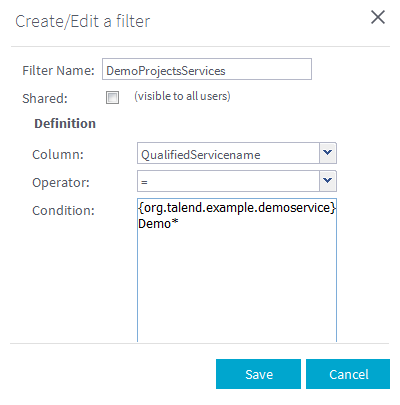
 pour le modifier ou
pour le modifier ou  pour le supprimer.
pour le supprimer.